在现代计算机使用中,显卡的选择对于图形处理和游戏性能至关重要。对于配备AMD双显卡(集成显卡与独立显卡)的系统,用户可以根据需求在两种显卡之间进行切换,以达到性能与能耗之间的平衡。以下是如何切换AMD显卡的详细步骤:
### 一、检查显卡配置
首先,确保你的计算机确实配备了AMD双显卡。你可以通过以下步骤进行检查:
1. 右击桌面上的“此电脑”图标,选择“管理”。
2. 在打开的窗口中,单击左侧的“设备管理器”,然后展开“显示适配器”选项。如果显示适配器中列出了两个显卡,那么你的计算机支持显卡切换。
### 二、通过AMD Radeon设置切换显卡
1. 在桌面空白处点击鼠标右键,选择“Radeon设置”,打开AMD显卡控制台。
2. 点击底部菜单栏的“首选项”按钮。
3. 在弹出的界面中,点击左上角的“Radeon更多设置”,进入传统AMD显卡控制台界面。
4. 在“电源”选项下,你可以找到“可切换显示卡全局设置”或“可切换显示卡应用程序设置”。在这里,你可以选择“节能”模式(对应集成显卡)或“高性能”模式(对应独立显卡)。
### 三、针对特定应用程序设置显卡
如果你只想为特定的应用程序切换显卡,可以按照以下步骤操作:
1. 在AMD Radeon设置中,选择“可切换显示卡应用程序设置”。
2. 点击“添加应用程序”,然后在弹出的窗口中选择你想要设置的应用程序。
3. 为该应用程序选择“高性能”或“节能”模式。
### 四、注意事项
1. 确保你的显卡驱动程序是最新的,以获得最佳性能和兼容性。
2. 在进行显卡切换时,注意系统的电源管理设置,以确保在需要高性能时系统不会切换到节能模式。
3. 对于某些特定的应用程序或游戏,显卡切换可能受到应用程序本身的限制或优化设置的影响。
通过以上步骤,你可以轻松地在AMD双显卡之间进行切换,以满足不同的使用需求。